Schimbarea adresă MAC a cardului de rețea

1. Folosind linia de comandă:
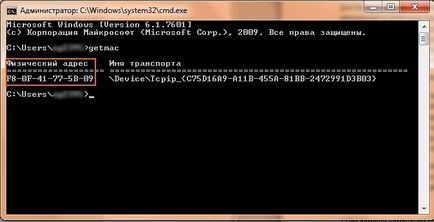
2. Asigurați-vă că cablul de patch-uri de la ISP-ul conectat la computer, apoi începe coada,
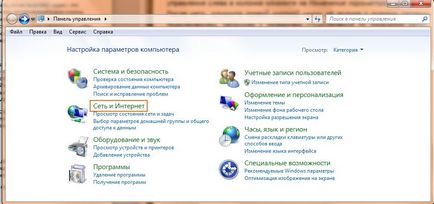
Panoul de control. Rețea și Internet.

Aici trebuie să selectați de gestionare a rețelei și Sharing Center.
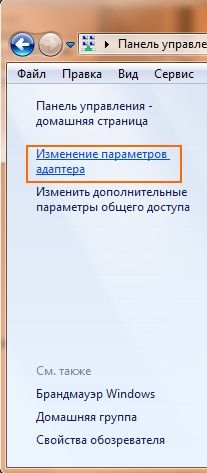
Apoi, trebuie să faceți clic pe Modificare setări adaptor.
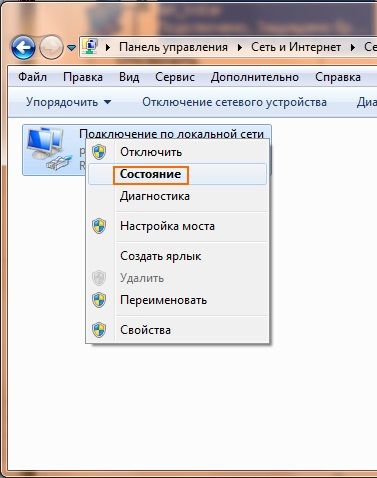
o fereastră va apărea cu conexiuni de rețea, selectați dreapta și faceți clic pe butonul din dreapta al mouse-ului, apoi faceți clic pe Stare. Mai degrabă, tot ce au afișat un singur adaptor cu numele Local Area Connection.
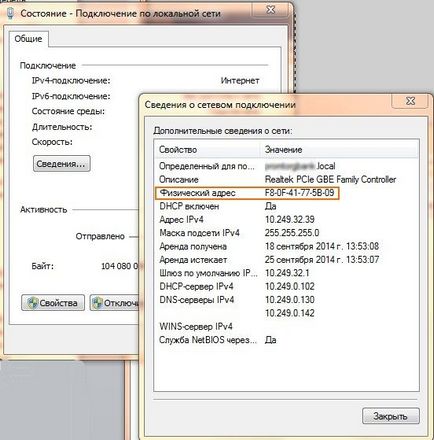


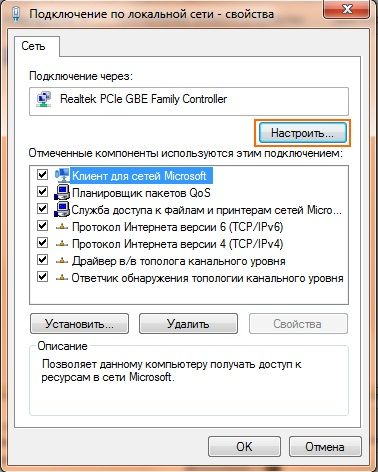
Configurarea ar trebui să fie selectate,
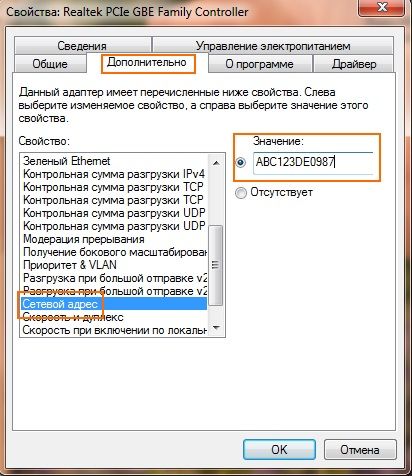

Pentru a face acest lucru, selectați butonul din dreapta al mouse-ului pe etichete Computer (Computerul meu) și a lovit Oficiul. În partea stângă a ferestrei, trebuie să selectați Device Manager.
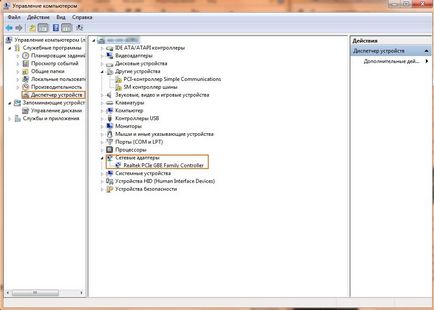
Chiar din meniul drop-down, selectați adaptoare de rețea, și selectați placa de rețea corespunzătoare, în cazul în care există mai multe. Făcând clic pe placa de rețea selectată, ghidată de necesitatea de a promova acțiuni, cum ar fi pașii descriși mai sus.